
dxva checker中文版(显卡硬件加速检测工具)
v4.2.1 绿色版- 软件大小:1.06 MB
- 软件语言:简体中文
- 更新时间:2021-04-28
- 软件类型:国产软件 / CPU相关
- 运行环境:WinAll, WinXP, Win7, Win10
- 软件授权:免费软件
- 官方主页:http://www.xz7.com
- 软件等级 :
- 介绍说明
- 下载地址
- 精品推荐
- 相关软件
- 网友评论
dxva checker绿色版是提供显卡硬件检测的系统工具,无需安装打开即可使用。大家可以通过dxva checker轻松检测显卡的硬解参数,检查DXVA解码性能和视频处理性能,还可以检查GPU支持的解码器设备和处理器设备,功能丰富强大,好用又实用。
dxva checker中文版(显卡硬件加速检测工具)简介:
一款由日本人开发GPU的DXVA检测工具,可以检测您的GPU到底能支持什么格式、什么分辨率的GPU硬解,支持在电影播放器中选择输出格式的解码器,可在解码器设备上创建D3D111解码器设备,可不检查解码器设备的分辨率。
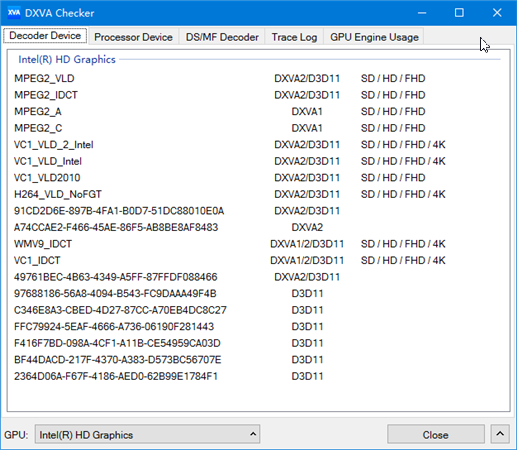
dxva checker免安装版功能:
1、检查DXVA解码性能和视频处理性能
2、检查DirectShow解码器和Media Foundation解码器支持的DXVA模式
3、检查GPU支持的解码器设备和处理器设备
4、在某些DirectShow解码器和Media Foundation解码器中更改DXVA设置
5、通过跟踪日志检查其他应用程序中的DXVA API调用
使用方法:
1、用户在极光下载站下载并解压软件,双击应用程序“DXVAChecker.exe”运行软件。
2、随即,我们即可进入DXVA Checker的主界面。
4、Decoder Device(解码器设备),其自动检测您的GPU型号,例如这里小编的电脑为“英特尔(R)HD Graphics 630”,用户可以在界面下查看解码器设备。用户点击“Decoder Device Creator”可以打开解码器设备创建器。
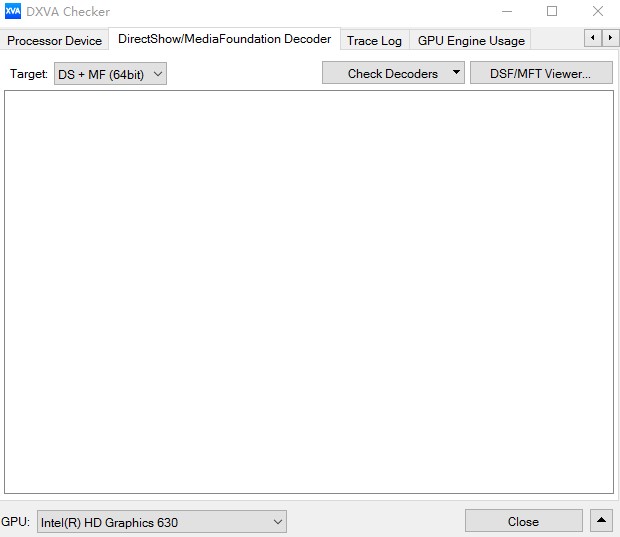
5、Processor Device(处理器设备),用户可以在处理器设备一栏查看DXVA1/2、DXVA-HD、Direct3D 11的处理器设备信息。
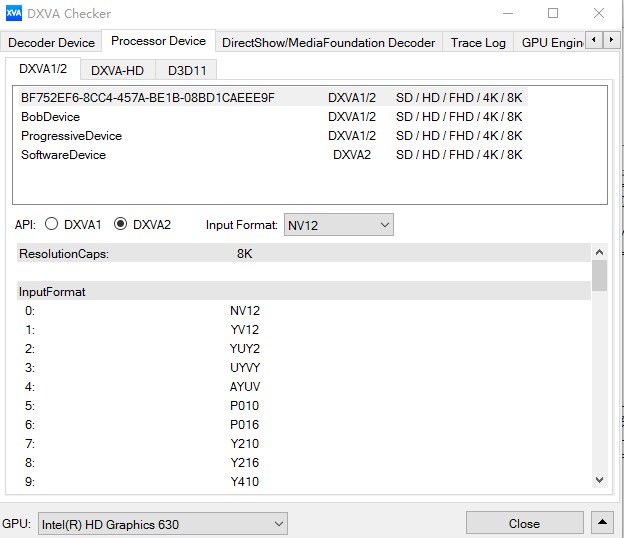
6、用户点击DirectShow/Media Foundation Decoder可以查看DirectShow / MediaFoundation解码器。
7、点击Trace Log,打开跟踪日志,用户点击【start】按钮即可生成日志。在日志界面上提供开始、刷新、停止、选项,用户可以根据需要选择。
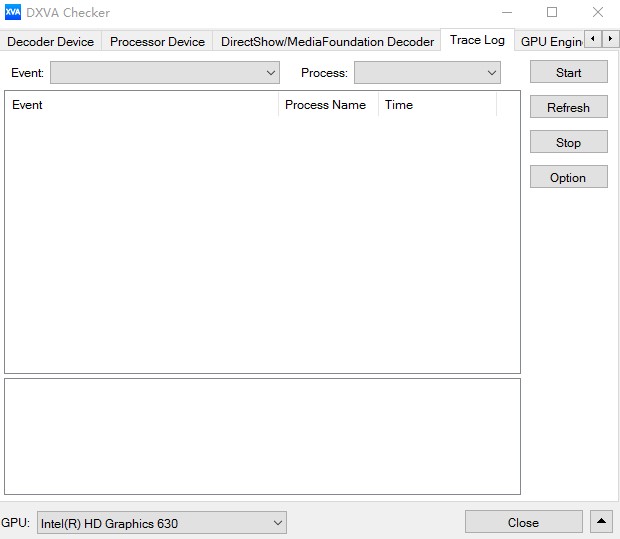
使用说明:
1、软件的菜单主要是右键菜单,在空白位置右键可以弹出主菜单;如果你是ATI Radeon系列的显卡,还可以对硬件加速进行设置
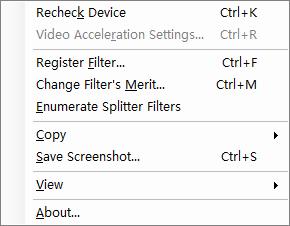
2、第一个选项卡主要列出了解码器名称、版本和分辨率
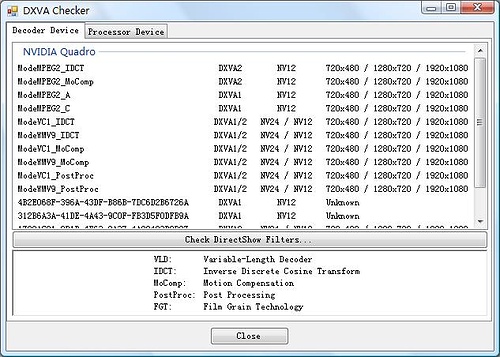
3、第二个选项卡主要是处理器信息
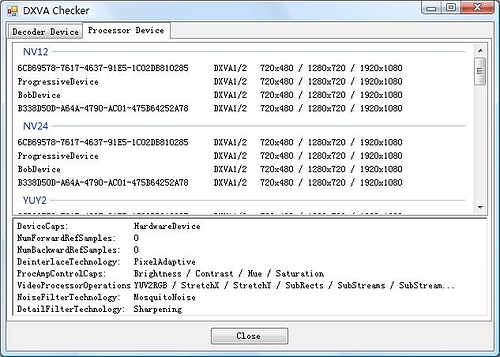
4、SD代表DVD级别的标准清晰度,HD代表1280x720级别的高清晰度,FHD就是1080p全高清了,QFHD则是4K级别的超高清晰度了
下载地址
- Pc版
dxva checker中文版(显卡硬件加速检测工具) v4.2.1 绿色版
精品推荐
- 显卡测试软件

显卡测试软件 更多+
显卡测试软件是能够帮助您的电脑检测问题的软件,在您的电脑的显卡好像出现问题的时候就能用它来帮助您排除障碍,并且包括一些游戏中需要显卡的性能达到标准才能运行,这些软件就能帮助您衡量您的显卡的性能如何,测试环节不会很麻烦,同时页面也很简单,适合大多数的用户使用
-

3dmark13测试显卡软件 专业版 1.80 GB
下载/简体中文 专业版 -

everest corporate edition中文版 v5.51 绿色版 10.35 MB
下载/简体中文 v5.51 绿色版 -

dxva checker中文版(显卡硬件加速检测工具) v4.2.1 绿色版 1.06 MB
下载/简体中文 v4.2.1 绿色版 -

cinebench r15中文版 v15.0.3.7 绿色版 85.72 MB
下载/简体中文 v15.0.3.7 绿色版 -
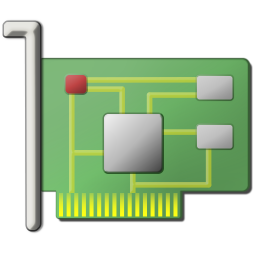
gpu-z中文版(GPU识别工具) v2.60.0 电脑版 9.69 MB
下载/简体中文 v2.60.0 -

amd显卡自动检测工具 v2.2 官方版 2.10 MB
下载/简体中文 v2.2 官方版 -

nvidia inspector 2021汉化版 v1.91 官方版 99.00 KB
下载/简体中文 v1.91 官方版 -

驱动精灵pc版安装包 v9.61.3708.3054 官方标准版 88.32 MB
下载/简体中文 v9.61.3708.3054 官方标准版
本类排名
- 1 cinebench r23软件下载(CPU性能测试软件)r23
- 2 cinebench r15中文版v15.0.3.7 绿色版
- 3 DetectCPU(CPU信息查看软件)v2.0 绿色版
- 4 throttlestop6.0汉化版v6.0 中文版
- 5 CrystalCPUID中文版(CPU检测工具)v4.15.3.452 官方版
- 6 FrameView(英伟达显卡测试软件)v1.4 官方版
- 7 hwmonitor pro中文版v1.4.1.0 官方版
- 8 2020最新CPU天梯图桌面级
- 9 cpu-z汉化版(cpu性能测试软件)v1.97.0 32/64位 官方最新版
- 10 cpu天梯图2019版本pc版
本类推荐
- 1 cpu-z汉化版(cpu性能测试软件)v1.97.0 32/64位 官方最新版
- 2 easytune6软件(技嘉cpu超频工具)v13.1611 免费版
- 3 throttlestop6.0汉化版v6.0 中文版
- 4 softfsb charles中文版(cpu超频软件)v1.7 官方版
- 5 cpu天梯图2019版本pc版
- 6 mitec infobar(cpu内存监控使用率)v3.6.2.0 最新版
- 7 cpu监控软件(topshow)v1.01 绿色版
- 8 手机cpu天梯图2020最新版完整版(截止9月份)
- 9 笔记本cpu天梯图2020年最新版高清版
- 10 2020最新CPU天梯图桌面级
装机必备
换一批- 聊天
- qq电脑版
- 微信电脑版
- yy语音
- skype
- 视频
- 腾讯视频
- 爱奇艺
- 优酷视频
- 芒果tv
- 剪辑
- 爱剪辑
- 剪映
- 会声会影
- adobe premiere
- 音乐
- qq音乐
- 网易云音乐
- 酷狗音乐
- 酷我音乐
- 浏览器
- 360浏览器
- 谷歌浏览器
- 火狐浏览器
- ie浏览器
- 办公
- 钉钉
- 企业微信
- wps
- office
- 输入法
- 搜狗输入法
- qq输入法
- 五笔输入法
- 讯飞输入法
- 压缩
- 360压缩
- winrar
- winzip
- 7z解压软件
- 翻译
- 谷歌翻译
- 百度翻译
- 金山翻译
- 英译汉软件
- 杀毒
- 360杀毒
- 360安全卫士
- 火绒软件
- 腾讯电脑管家
- p图
- 美图秀秀
- photoshop
- 光影魔术手
- lightroom
- 编程
- python
- c语言软件
- java开发工具
- vc6.0
- 网盘
- 百度网盘
- 阿里云盘
- 115网盘
- 天翼云盘
- 下载
- 迅雷
- qq旋风
- 电驴
- utorrent
- 证券
- 华泰证券
- 广发证券
- 方正证券
- 西南证券
- 邮箱
- qq邮箱
- outlook
- 阿里邮箱
- icloud
- 驱动
- 驱动精灵
- 驱动人生
- 网卡驱动
- 打印机驱动
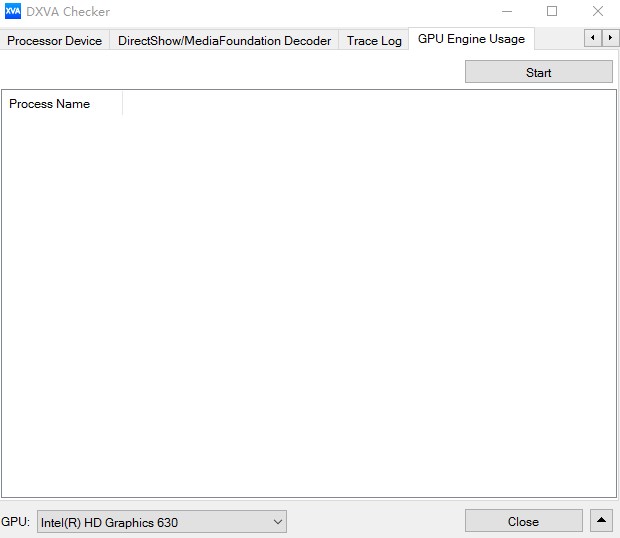































网友评论